电脑外放声音如何关闭?设置步骤是什么?
2
2025-04-02
在享受音乐、观看视频或者进行视频会议时,突然发现电脑发出的声音只有单耳声音,这种情况无疑会影响用户的听觉体验。单耳声音问题可能是由多种原因导致的,解决起来需要一定的步骤和技巧。本文将详细指导您如何一步步排查并解决电脑单耳声音的问题。
在着手解决问题之前,首先需要确认是软件设置问题还是硬件故障。电脑单耳声音问题可能是由以下几个方面造成的:
1.音频输出设备设置不正确。
2.驱动程序出现问题或需要更新。
3.系统声音设置不当。
4.音频接口损坏。
5.音频设备本身故障。
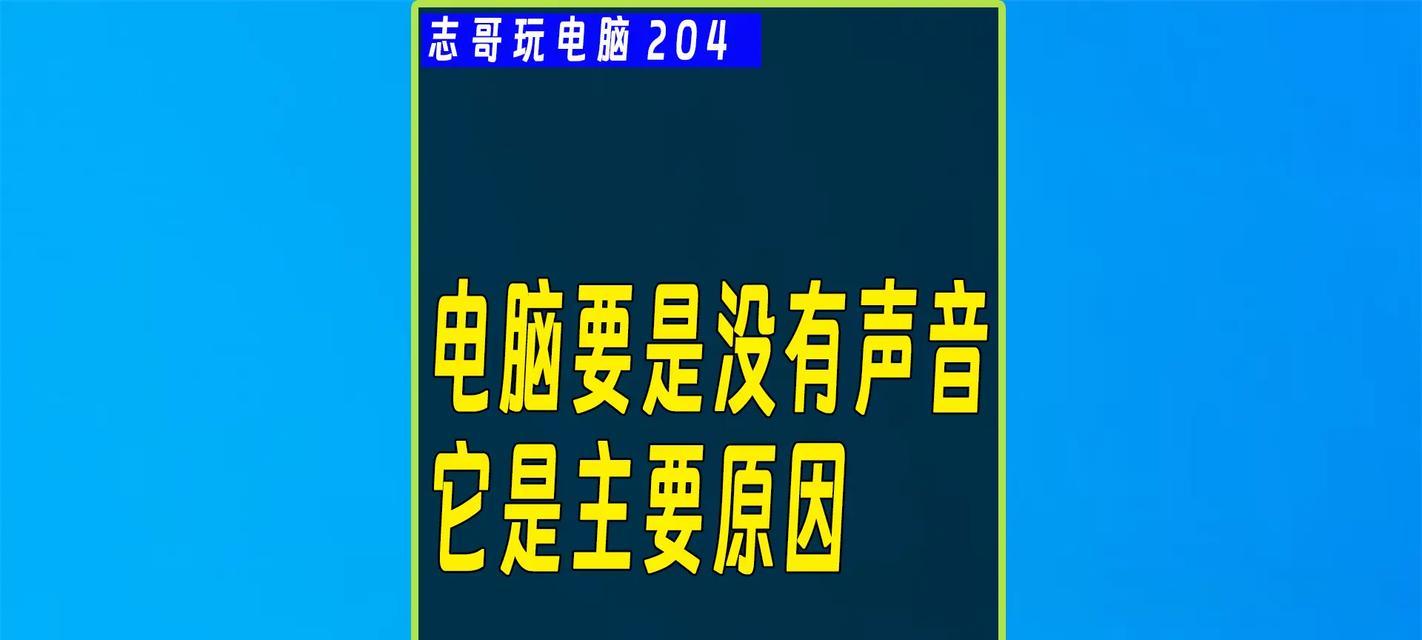
步骤一:检查音频输出设备设置
确认您的耳机或扬声器是否正确插入到电脑的音频输出接口。有时候,可能是物理连接问题导致单耳声音。
1.检查耳机连接:确保耳机线没有损坏,并且耳机正确插入到电脑的音频输出孔中。
2.多设备切换:尝试将耳机插入其他音频输出设备,比如手机,来确认耳机本身是否正常。
步骤二:更新或重装音频驱动程序
驱动程序的问题也是导致单耳声音的常见原因之一。
1.检查驱动程序更新:打开设备管理器,找到声音、视频和游戏控制器,右键点击您的音频设备,选择更新驱动程序。
2.重装驱动程序:如果更新无效,可以选择卸载当前驱动,然后重新安装最新的驱动程序。
步骤三:调整系统声音设置
系统层面的设置也可能导致单耳声音的问题。
1.检查音频输出设备:在声音设置中确认电脑的音频输出设备是否设置为正确的播放设备。
2.立体声与单声道切换:在播放设备的属性设置中,检查是否不小心将音频设置为单声道输出。
步骤四:音频接口检测
音频接口损坏也会引起单耳声音的问题。
1.切换接口测试:如果您的电脑有多个音频输出接口,尝试切换到其他接口测试。
2.外接设备测试:使用外接的音频接口(如USB声卡)来判断是否是内置声卡接口损坏。
步骤五:检查音频设备
如果以上步骤都无法解决问题,则可能是音频设备本身出现了故障。
1.测试其他音频设备:更换其他耳机或扬声器尝试,看是否依然存在单耳声音问题。
2.联系专业维修:如果确认是音频设备故障,建议联系专业维修人员进行检查或更换。
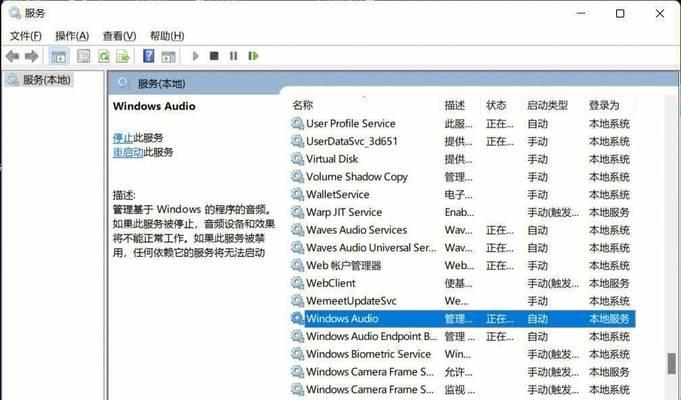
常见问题
1.为什么我的电脑会突然出现单耳声音?
突然出现单耳声音可能是由于系统更新、驱动程序更改、音频设置被误操作等原因导致。
2.音频驱动更新后还是有单耳声音怎么办?
可以尝试回滚到之前的驱动版本,或者在设备管理器中禁用后再启用音频设备,有时这些操作可以解决问题。
3.单耳声音问题是否可以预防?
定期检查和维护音频设备,保持系统更新和驱动程序最新,可以帮助预防单耳声音问题。
实用技巧
1.使用硬件加速功能:在某些音频播放软件中,启用硬件加速功能可以提升音频处理效率。
2.避免使用过长或质量较差的耳机线:长线缆容易导致信号衰减,而劣质材料可能造成接触不良。
3.定期清理音频接口:灰尘和污垢是导致音频接口接触不良的常见原因,定期清理可减少问题发生。
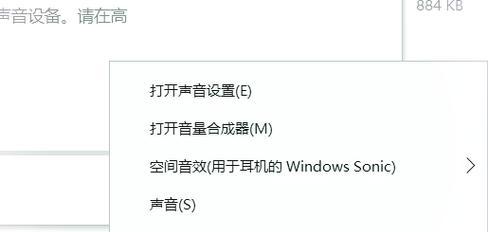
通过上述的详细排查和解决步骤,大多数的电脑单耳声音问题都可以得到解决。务必耐心地按照每一步进行操作,并保持对问题细节的敏感性。若问题依旧存在,建议寻求专业人员的帮助。记住,良好的设备维护习惯是预防电脑单耳声音问题的关键。
版权声明:本文内容由互联网用户自发贡献,该文观点仅代表作者本人。本站仅提供信息存储空间服务,不拥有所有权,不承担相关法律责任。如发现本站有涉嫌抄袭侵权/违法违规的内容, 请发送邮件至 3561739510@qq.com 举报,一经查实,本站将立刻删除。